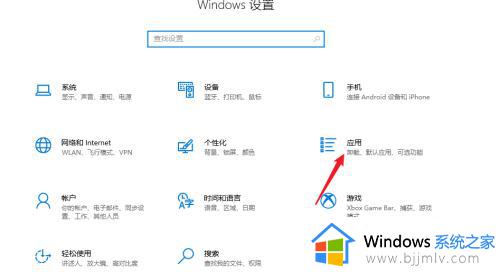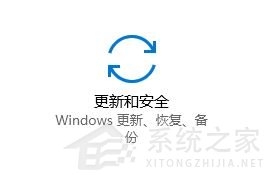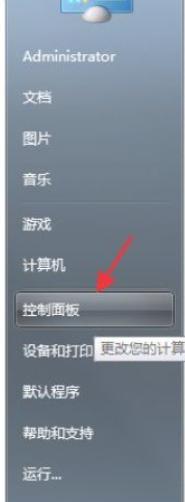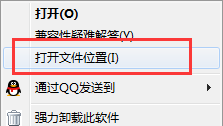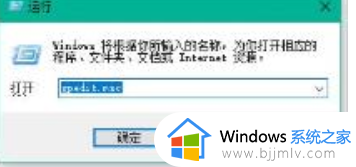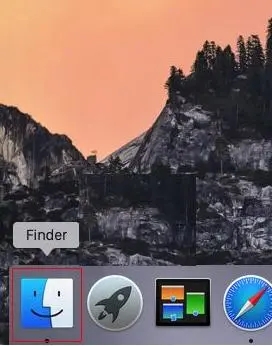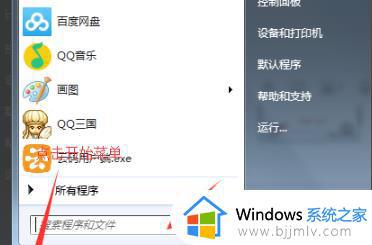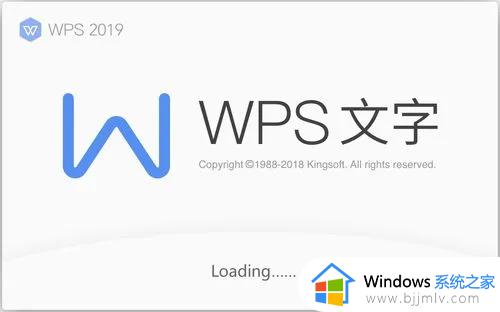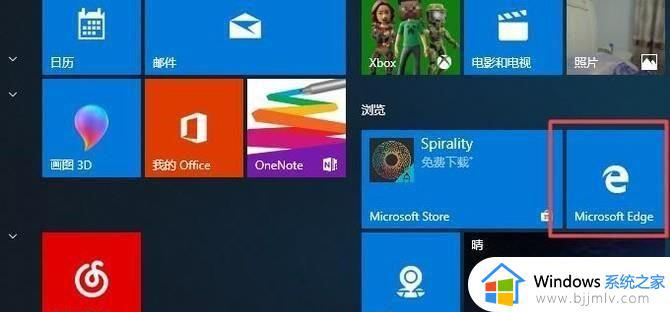mcafee怎么卸载 mcafee卸载方法
一般电脑中都会预装mcafee是迈克菲杀毒软件,可是很多人还是更新喜欢安装第三方杀毒软件来使用,所以就想要将其卸载,但是有些用户们并不知道mcafee怎么卸载吧,其实方法并不会难,有想要知道的用户们可以紧跟着笔者一起来学习一下mcafee卸载方法吧。
方法如下:
1、打开电脑进入系统后,点击左下角的开始图标。
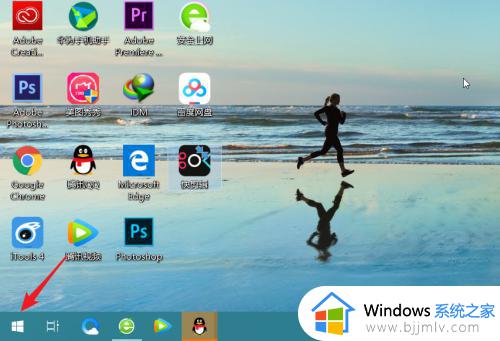
2、点击后,在安装的程序界面下滑,找到安装的迈克菲应用,右键点击选择卸载。

3、点击卸载后,会进入程序和功能选项,在页面中双击迈克菲的主程序。如下图所示。
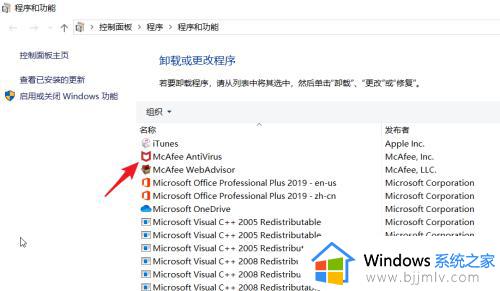
4、点击后,在删除迈克菲软件窗口中,勾选主程序,点击下方的删除。
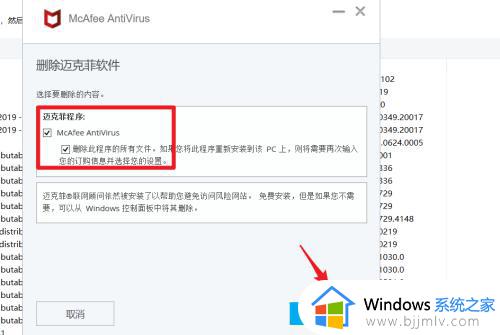
5、点击删除后,如果自己软件处在订购活动日期内,页面会弹出提醒,再次点击删除的选项。
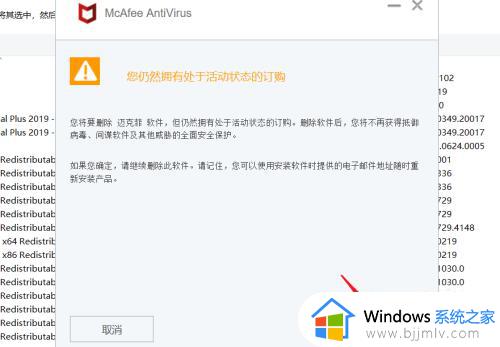
6、点击删除后,页面会出现删除状态,我们等待删除进度完成。整个删除进度大概需要3分钟左右。
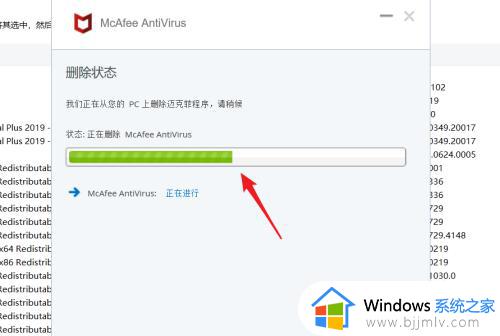
7、删除完毕后,页面会提示已删除软件,这时,选择右下方的立即重新重启选项即可。如果不想立刻重启,也可以点击左侧的稍后重新启动。。
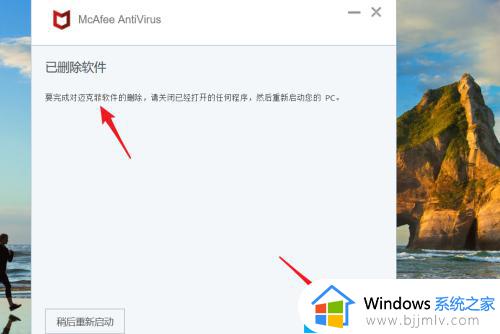
关于mcafee怎么卸载的详细内容就给大家介绍到这里了,有想要卸载的用户们可以参考上述方法步骤来进行卸载,希望帮助到大家。